groovyPost
Windows10でドキュメントや写真をスキャンするには、複数の方法があります。 あなたは、このデジタル十年でものをスキャンする必要がある人、不思議に思うかもしれませんか? 残念ながら、用紙がまだ優先またはデフォルトの形式である多くの多くの状況があります。 税金のための銀行や政府の文書は、例えば、まだ紙の形で家に表示されます—ick。. 通常、私の家に到着
この記事では、私はあなたが物理的なスキャナやWindows10用の無料のOfficeレンズアプリを使用して文書をスキャンすることがで 結局のところ、誰が検索不可能な紙の文書の山の下に埋葬されたいですか?
Windows10–スキャナを使用して文書、名刺、写真をスキャンする
2017年でも、専用の文書やフラットベッドスキャナの品質を打つのは難しいです。 Amazonでは、価格は機能、速度などに応じて$50から$400の範囲です…あなたがアドバイスをしたい場合は、キヤノン、エプソンや兄弟のような大きなブランドに 高いAmazonの評価(4+星)と組み合わせたレビューの最高数を探して、あなただけの罰金でなければなりません。 だから、あなたのプリンタでセットアップし、それがWindows10で構成されて取得したら、それはスキャンを開始する時間です!
Windows10には、プリンタコンテキストメニューからアクセスできる組み込みのスキャンユーティリティが含まれています。
スタートをクリックし、”:devices and printer”と入力し、Enterキーを押します。 スキャナーまたはプリンターを右クリックし、スキャンの開始をクリックします。
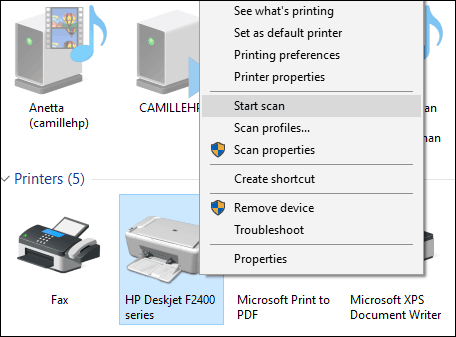
ユーザーは、ドキュメントをプレビューするカラーフォーマット(色または黒と白)を選択し、明るさを調整し、適切な解像度を設定し、さらに 文書を確認した後に結果に満足している場合は、”スキャン”をクリックします。
選択を行い、”プレビュー”をクリックしてすべてが正常に見えるようにし、”スキャン”をクリッ
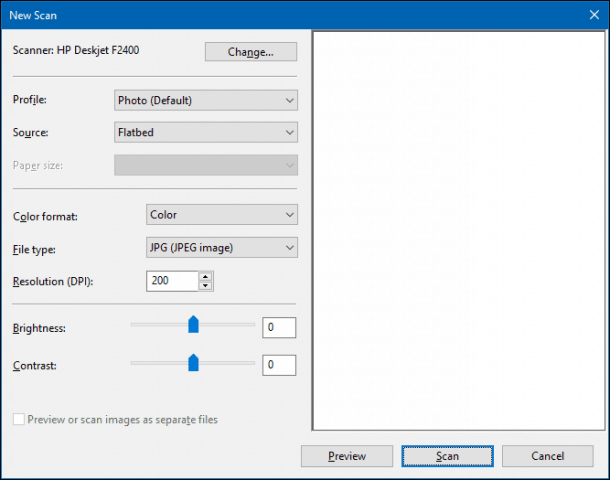
スキャンした文書に名前を付けた後、後で検索しやすくするためにいくつかのタグを追加します。 [インポート]をクリックします。
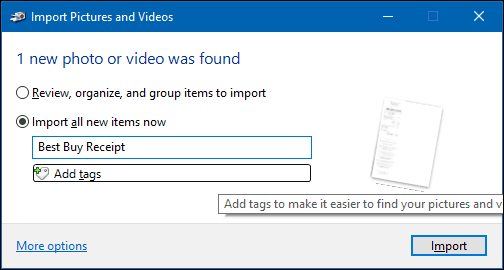
スキャンしたドキュメントは、通常、スキャンしたファイルフォルダ内の画像で見つけることができます。
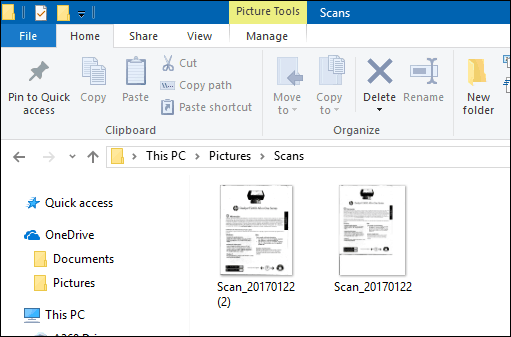
Windows10の各リビジョンでは、Microsoftはゆっくりと古典的なデスクトップの部分を廃止しており、組み込みのスキャンユーティリティは、次の犠牲 マイクロソフトは、windowsスキャンと呼ばれるWindowsストアからダウンロードできる最新のユニバーサルアプリをリリースしました。
この記事を読んでいる時期によっては、Windowsスキャンアプリが紙の文書や写真のスキャンを開始するのに最適な場所になる場合があります。 あなたは8からWindows10に更新した場合、あなたもそれがインストールされている可能性があります。 それは私が私のWindows10ボックスからアプリを吹き飛ばし、Windowsストアからそれを再インストールしなければならなかった、と述べました。 Windows8から10へのアップグレード中に何かが破損している必要があります。
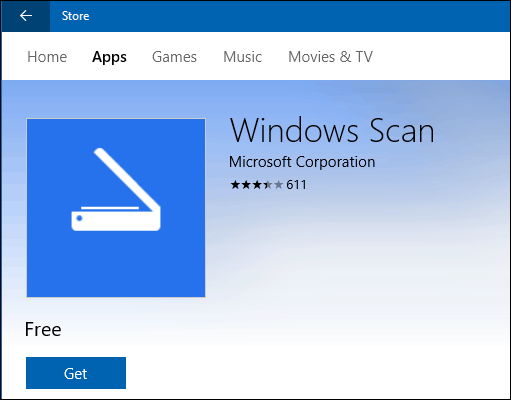
インターフェイスは、古いスキャンユーティリティと非常に似ています。 あなたは、あなたの文書をプレビューし、最終的な文書をスキャンする前にそれをトリミング、解像度を調整し、適切なファイル形式を選択し、保存場所
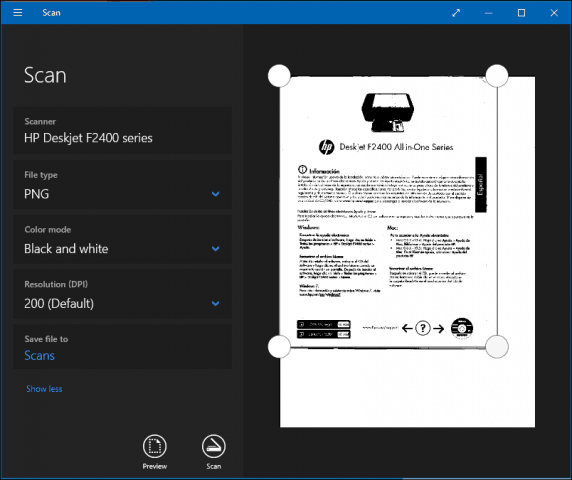
準備ができたら、スキャンをクリックし、スキャンした文書を確認します。
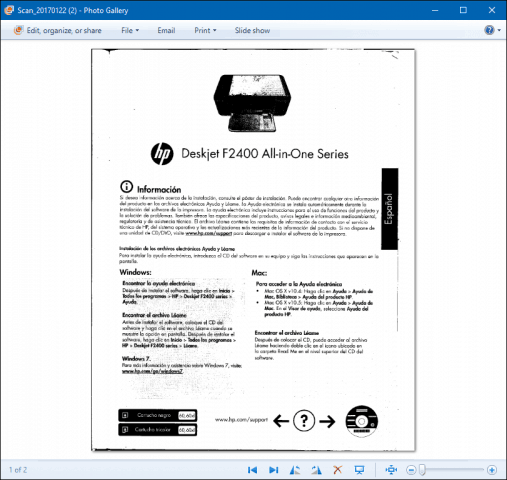
携帯電話を使用して文書、名刺、写真、ホワイトボードをスキャンします
かつては非常に人気がありましたが、多くの人々はもうス 心配する必要はありません、Microsoftはまた、Officeレンズと呼ばれる優れたモバイルアプリを作りません。 私たちは、しかし、それはまた、Android上でうまく動作し、詳細にiPhone/iPadのバージョンについて書いてきました。
ダウンロードリンク:
- Office Lens For Apple iOS(iPhone/iPad)
- Office Lens for Android
- Office Lens For Windows
Office Lensは、写真、ホワイトボード、名刺、および文書を迅速かつ簡単に OneDrive、Word、OneNoteなどの他のMicrosoftアプリと完全に統合されています。Office Lensを起動し、scannerタブをタップしてから、スキャンするコンテンツの種類を選択するだけです。
使用するのは簡単です。 Office Lensは設定を最適化し、文書が認識されたときに文書の周りにフレームを作成します。

カメラボタンをタップしてファイルをキャプチャし、ドキュメントをプレビューしてから、トリミングや目的の形式で保存するなど、さら文書をスキャンした後、ラベルの追加、トリミング、削除、OneNote、OneDrive、Word、またはPowerPointで使用するための保存など、実行する必要がある他のタスクがあります。だから、それは古いものと新しいものの両方で、Windows10で文書や写真をスキャンするのを見ています。 私は、専用のフラットベッドスキャナを使用して、まだ文書をスキャンするための最良の選択のまま、認めなければなりません。 それはOnedriveと組み合わせたモバイルの利便性とスピードを打つのは難しい、と述べました。 確かに、品質はそれほど良くないかもしれませんが、ほとんどの場合、それはおそらく十分です。
Leave a Reply